Création d’un sabre laser
Le nécessaire
Carte Adafruit RP2040 Prop-Maker
https://www.kiwi-electronics.com/nl/adafruit-rp2040-prop-maker-feather-met-i2s-audio-versterker-11474?country=BE
Rugged Metal Pushbutton – 16mm 6V RGB – Momentary
https://www.kiwi-electronics.com/en/rugged-metal-pushbutton-16mm-6v-rgb-momentary-4318
2X Led 144 ou 100/m 1m
https://s.click.aliexpress.com/e/_DkDjw6v
Batterie Lithium Rechargeable 3.7V
https://s.click.aliexpress.com/e/_DDYhCvR
haut-parleur 8 ohms 1 watt
https://s.click.aliexpress.com/e/_DBcRazf
JST-PH 2.0 3-Broches ET JST-PH 2.0 2-Broches
https://amzn.to/48Nuw6v
interrupteur a glissière
https://amzn.to/3uOsjdf
Lame Polycarbonate ( je vous conseil le 80 CM ) 70cm=100Led – 80cm=115Led – 90cm=130Led
https://www.monsabrelaser.com/product-page/lame-polycarbonate-7-8
Le schéma de Montage :
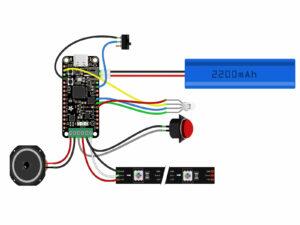
Installation de la carte :
partie Software :
CircuitPython ( prendre la version 9) : https://circuitpython.org/board/adafruit_feather_rp2040_prop_maker
Les fichier du sabre laser :
Fichier du sabre laser (481 téléchargements )
Dans un premier temps branchez votre carte RP2040 sur votre pc , un lecteur RPI-RP2 devrait apparaitre
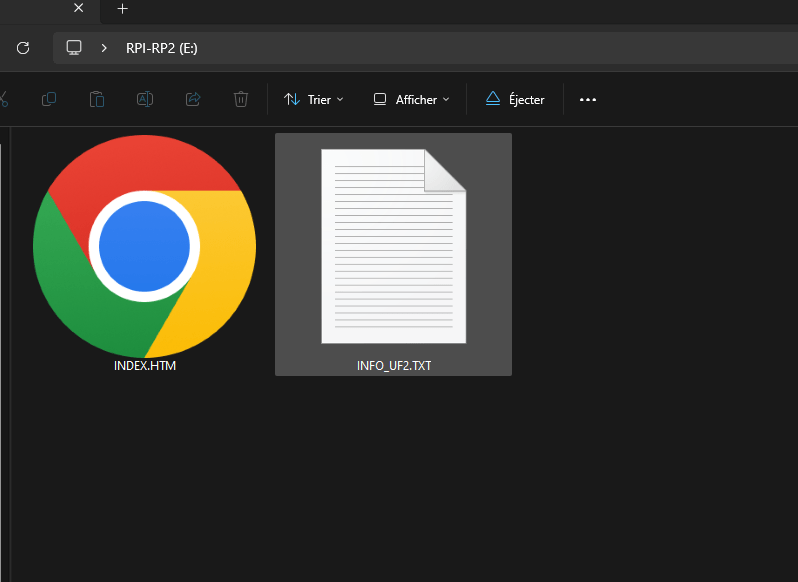
copiez dessus le fichier adafruit_circuitpython_etc.uf2
le lecteur RPI-RP2 devrait disparaitre pour faire place a un nouveau lecteur CIRCUITPY.
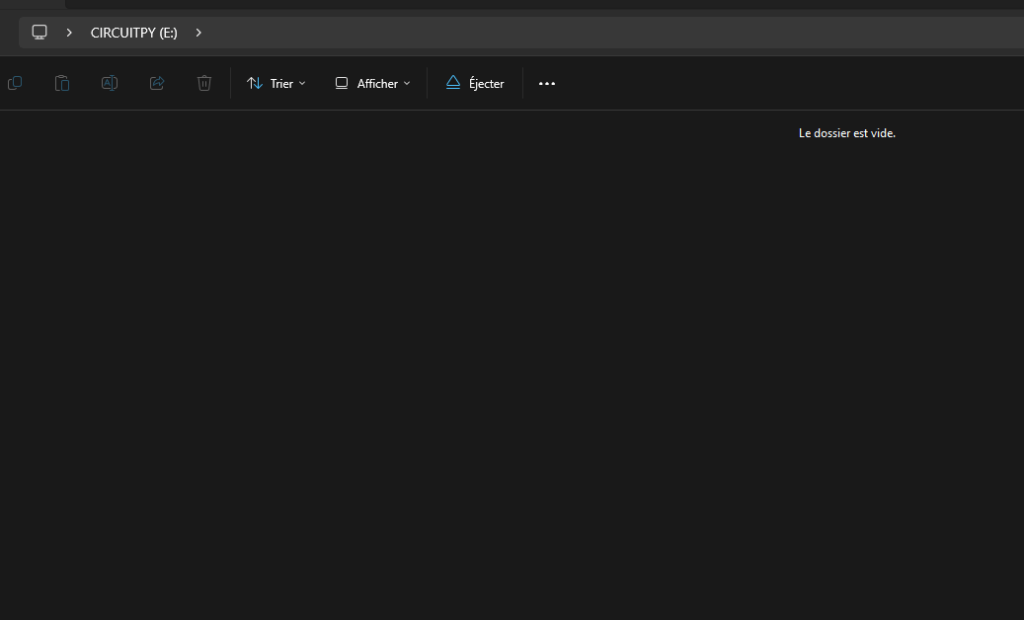
Si vous rencontrez un soucis lors de la connexion de la carte a votre pc , maintenez enfoncé le bouton BOOT , et tout en continuant à le maintenir enfoncé (ne le lâchez pas !), appuyez et relâchez le bouton RESET . Continuez à maintenir enfoncé le bouton BOOT jusqu’à ce que le lecteur RPI-RP2 apparaisse !
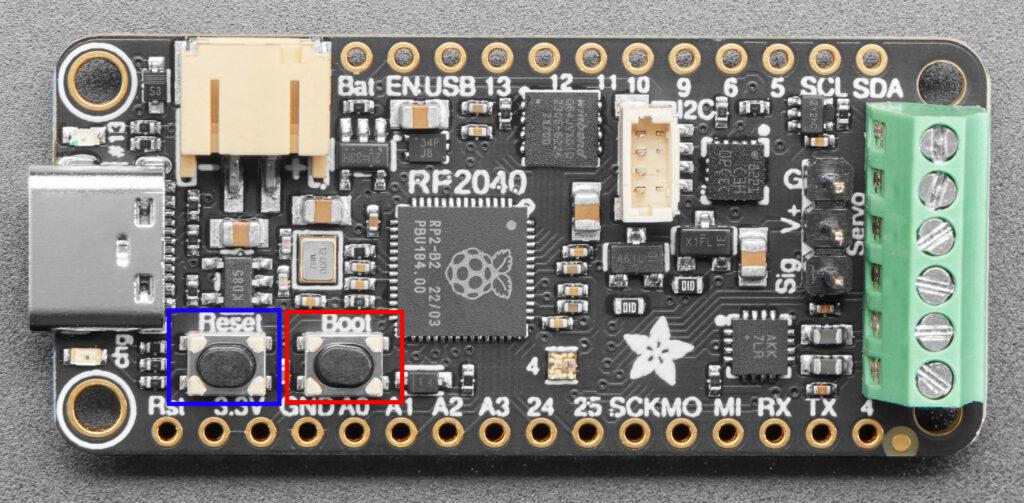
Maintenant vous pouvez placez les dossiers sounds / lib et le fichier code.py (prenez bien la meme version que pour adafruit_circuitpython )
Le sabre doit redémarrer et se mettre en route directement .
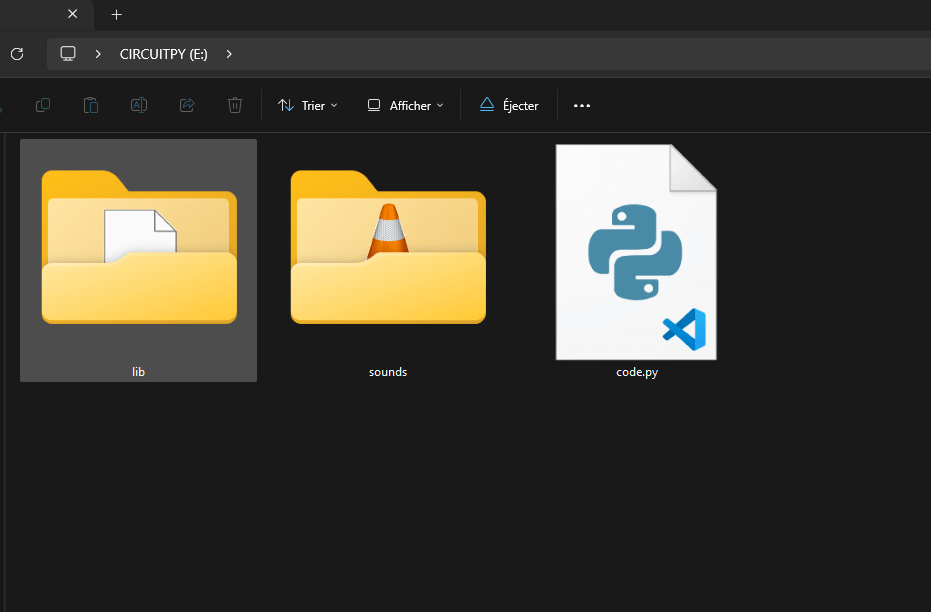
Quelques endroits que vous pouvez modifier dans le code au besoin :
Le nombre de led :
Selon la taille de la lame , vous aurez peu être besoin de changer le nombre de led , voici la section a modifier , par défaut la valeur est sur 100
# external neopixels
num_pixels = 100
pixels = neopixel.NeoPixel(board.EXTERNAL_NEOPIXELS, num_pixels, auto_write=True)
pixels.brightness = 0.8
Pour changer l’intensité de vos led :
pixels.brightness = 0.8Vous pouvez aussi changer la sensibilité de l’accéléromètre ( plus le chiffre est petit , plus il sera sensible)
HIT_THRESHOLD (limité a 127) correspond au coup de sabre et SWING_THRESHOLD au mouvement
# CUSTOMIZE SENSITIVITY HERE: smaller numbers = more sensitive to motion
HIT_THRESHOLD = 120
SWING_THRESHOLD = 130En cas de soucis :
Si votre sabre ne démarre pas tout de suite , vous pouvez déjà vérifier sir l’interrupteur est bien activé.
vous aurez peu être besoin de voir ce qu’il se passe et pour cela , vous aurez besoin d’un terminal
Je vous conseil MU editor : https://codewith.mu/en/download
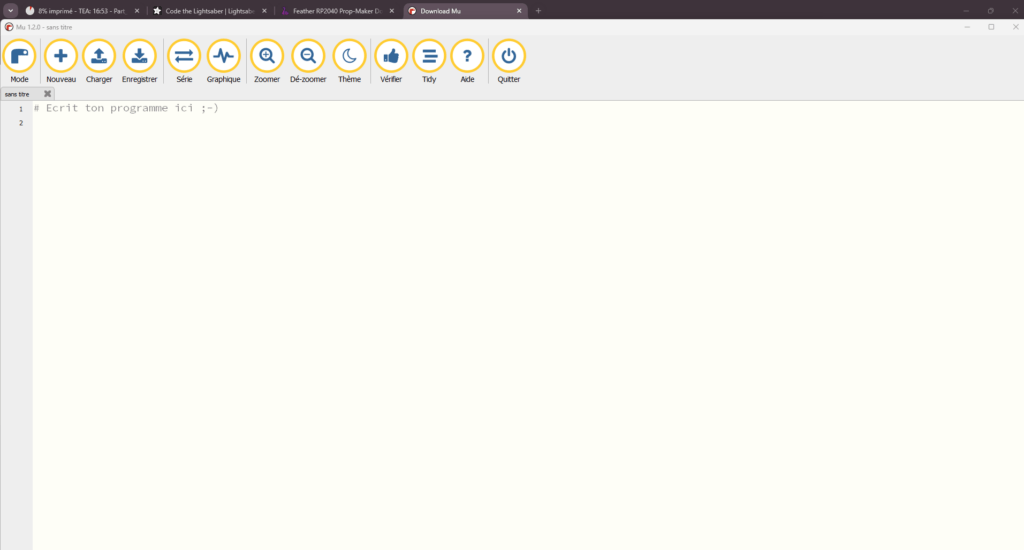
Dans mode , cliquez sur l’icone Circuit Python (avec la carte branché bien sur 😉 )
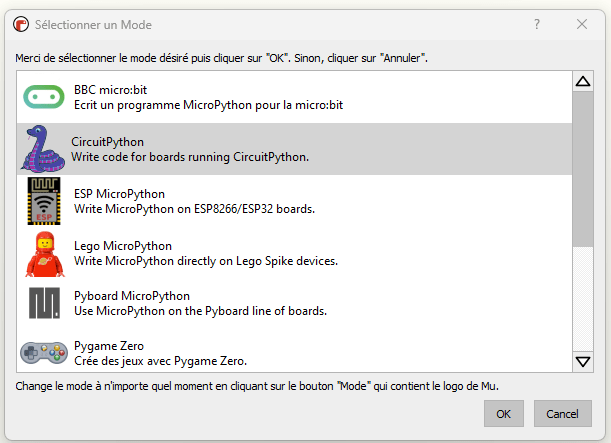
Si pas de message d’erreur , vous devriez pouvoir vous rendre sur le bouton Charger , et ouvrir le fichier code.py qui se trouve sur votre carte RP2040

En appuyant sur le bouton Série , vous ouvrez un terminal qui devrait sois vous mettre un message d’erreur pour vous guidez , ou alors comme ici sur le screen , le retour des actions que subit la carte
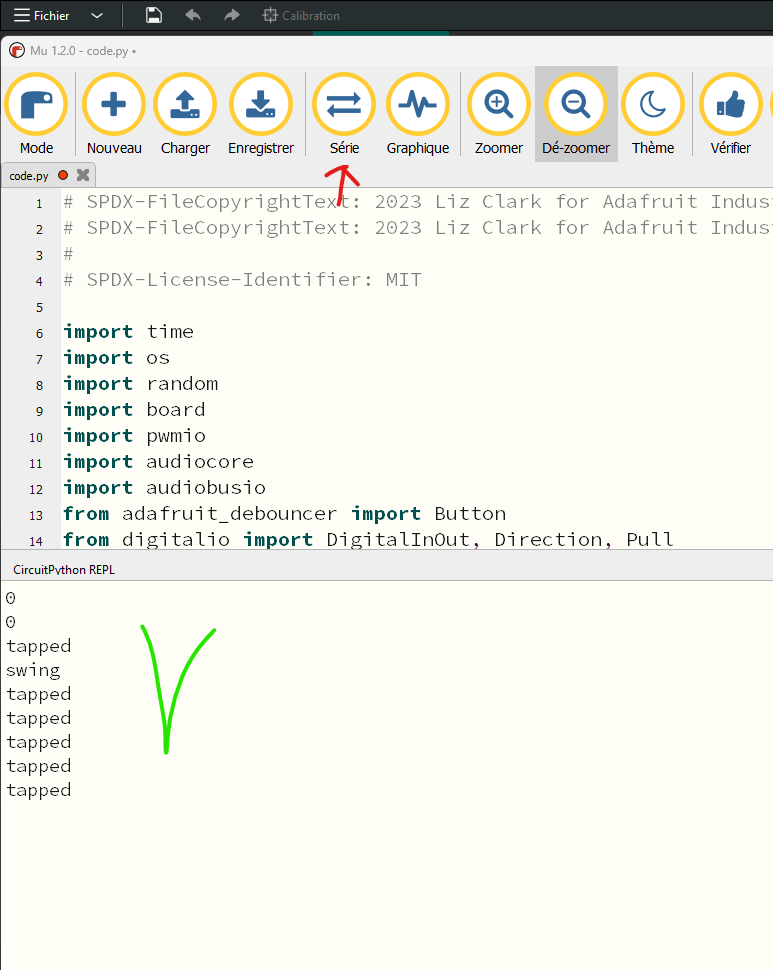
Les Fichier 3D
Voici 2 sabres laser différents :
Celui du projets original : (cliquez sur l’image pour télécharger les fichier)

Mon sabre laser :

Source du projet Original : Lightsaber Prop-Maker RP2040

